在Centos 7上配置MySQL是一个相对复杂的过程,但通过详细的步骤和清晰的逻辑,可以顺利完成,本文将详细介绍如何在CentOS 7上安装和配置MySQL,包括卸载MariADB、下载MySQL资源包、解压安装、配置文件、初始化数据库、启动服务以及设置远程访问等步骤,以下是详细内容:
一、准备工作
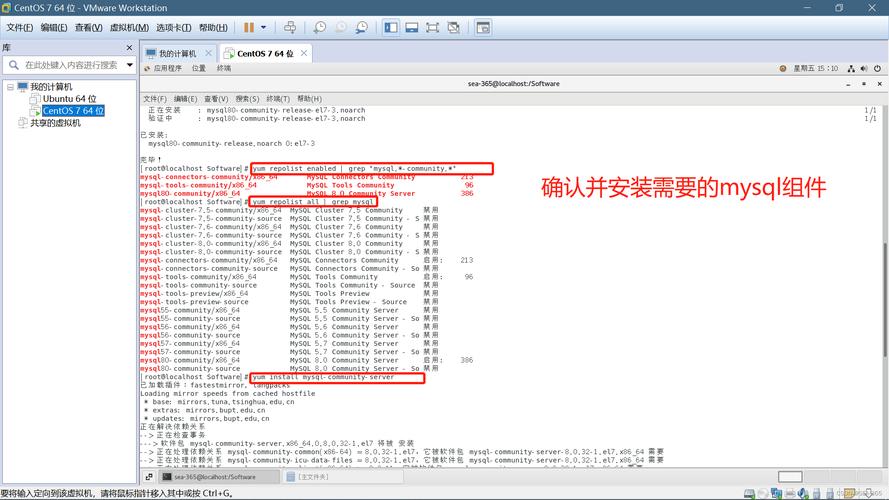
更新系统并安装必要的编译工具
确保你的CentOS 7系统已更新到最新状态,并安装了必要的编译工具,可以使用以下命令进行更新和安装工具:
- sudo yum update y
- sudo yum install y gccc++ cmake make
卸载MariaDB
CentOS 7默认自带MariaDB,需要先卸载它以避免冲突:
- sudo systemctl stop mariadb.service
- sudo yum remove mariadb mariadbserver mariadbclient mariadblibs y
- sudo rm rf /var/lib/mysql
检查旧版本MySQL
确认系统中没有旧版本的MySQL:
- rpm qa | grep mysql
如果有输出,显示的MySQL不是想要的版本,则需卸载:
- sudo systemctl stop mysqld
- sudo yum remove mysql mysqlserver mysqllibs mysqlclient y
二、下载并安装MySQL
下载MySQL资源包
从MySQL官方网站下载所需版本的MySQL压缩包,假设我们要安装MySQL 8.0.29:
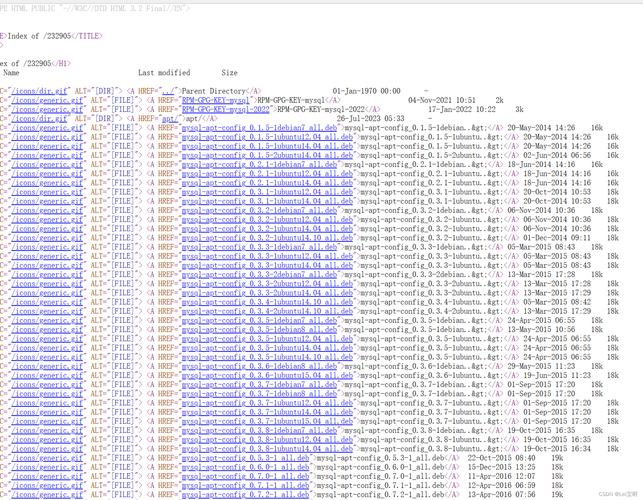
- wget https://cdn.mysql.com/archives/mysql8.0/mysql8.0.29.tar.gz
- tar xzvf mysql8.0.29.tar.gz
- cd mysql8.0.29
编译安装MySQL
配置编译参数并编译安装:
- cmake \
- DCMAKE_INSTALL_PREFIX=/usr/local/mysql \
- DDEFAULT_CHARSET=utf8mb4 \
- DDEFAULT_COLLATION=utf8mb4_unicode_ci \
- DWITH_EXTRA_CHARSETS=all \
- DWITH_MYISAM_STORAGE_ENGINE=1 \
- DWITH_INNOBASE_STORAGE_ENGINE=1 \
- DWITH_PARTITION_STORAGE_ENGINE=1 \
- DWITH_READLINE=1 \
- DWITH_ZLIB=system \
- DWITH_LIBWRAP=0 \
- DWITH_DEBUG=0 \
- DENABLED_LOCAL_INFILE=1 \
- DWITH_SSL=system \
- DWITH_EMBEDDED_SERVER=1 \
- DWITH_PLUGIN_DIR="/usr/local/mysql/lib/plugin" \
- .
- make j$(nproc)
- sudo make install
三、配置MySQL
创建用户组和用户
创建MySQL用户和组,以便管理MySQL服务:
- sudo groupadd mysql
- sudo useradd r g mysql mysql
初始化MySQL数据库
初始化MySQL数据目录并设置权限:
- sudo chown R mysql:mysql /usr/local/mysql
- sudo /usr/local/mysql/bin/mysqld initialize user=mysql
创建MySQL服务文件
为了让MySQL服务在系统启动时自动启动,需要创建一个systemd服务文件:
- sudo cat > /etc/systemd/system/mysqld.service <<EOF
- [Unit]
- Description=MySQL Server
- After=network.target
- [Service]
- User=mysql
- Group=mysql
- ExecStart=/usr/local/mysql/bin/mysqld_safe
- Restart=always
- RestartSec=10
- [Install]
- WantedBy=multiuser.target
- EOF
然后启用并启动MySQL服务:
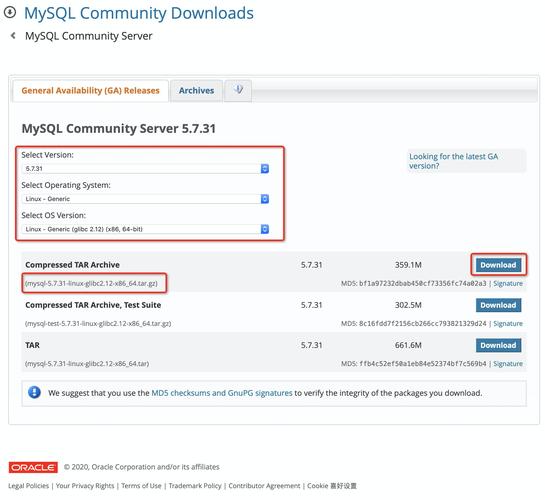
- sudo systemctl enable mysqld
- sudo systemctl start mysqld
登录并设置root密码
登录MySQL并设置root密码:
- sudo /usr/local/mysql/bin/mysql u root
- ALTER USER 'root'@'localhost' IDENTIFIED BY 'new password';
- FLUSH PRIVILEGES;
- EXIT;
开放防火墙端口
如果系统有防火墙,确保3306端口是打开的:
- sudo firewallcmd zone=public addport=3306/tcp permanent
- sudo firewallcmd reload
四、配置远程访问(可选)
如果需要允许远程访问MySQL,可以执行以下命令:
- mysql> GRANT ALL PRIVILEGES ON *.* TO 'root'@'%' IDENTIFIED BY 'password' WITH GRANT OPTION;
- FLUSH PRIVILEGES;
至此,所有配置全部完毕,你可以通过sqlyog或者其他方式登录MySQL了。
五、常见问题解答(FAQ)
Q1:如何更改MySQL的数据存放目录?
A1:可以在my.cnf文件中修改datadir参数,datadir=/data/mysql8_data,然后重启MySQL服务即可。
Q2:如何更改MySQL的字符集?
A2:在my.cnf文件中添加或修改charactersetserver参数,charactersetserver=utf8mb4,然后重启MySQL服务。
Q3:如何优化MySQL的性能?
A3:根据实际负载情况调整my.cnf文件中的参数,如max_connections、table_open_cache、sort_buffer_size等,可以参考官方文档或相关性能调优指南。
Q4:如何备份MySQL数据?
A4:可以使用mysqldump工具进行备份,mysqldump u root p database_name > backup.sql,恢复数据时使用mysql u root p database_name < backup.sql。











